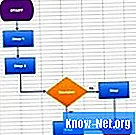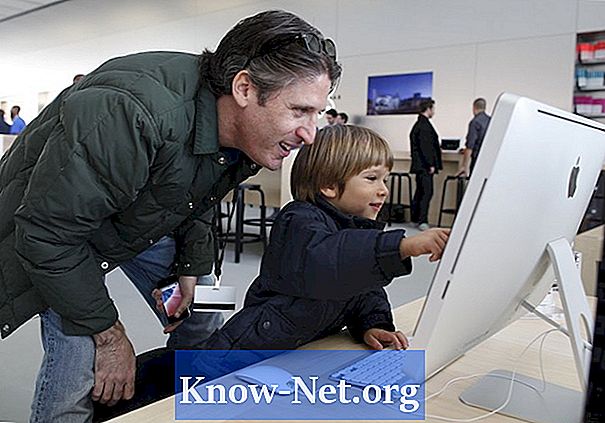
Contenido
Usted trabaja con archivos y carpetas en un Mac usando el Finder. Cuando desee ver el contenido de una carpeta, puede crear una nueva ventana del Finder, y luego usar esa ventana para navegar por los archivos y carpetas de su disco duro. Es posible que desee abrir dos ventanas del Finder al mismo tiempo en su Mac, para poder mover un elemento de una ventana a otra, o por el hecho de estar desempeñando varias tareas en diferentes carpetas.
instrucciones

-
Haga clic en el icono de sonrisas azul en la esquina superior derecha de la pantalla del Mac para usar el Finder.
-
Haga clic en "Archivo" en el menú de la parte superior de la pantalla, y luego haga clic en "Nueva ventana del Finder". Una ventana aparecerá en el escritorio. De forma predeterminada, la ventana mostrará el contenido de la carpeta principal para el usuario actual.
-
Haga clic en "Finder" y luego "Preferencias". Haga clic en la pestaña "General". Haga clic en "Nuevas ventanas del Finder se abren" y seleccione una carpeta predeterminada diferente que se abrirá en cada nueva ventana del Finder.
-
Haga clic en "Archivo" una vez más, y luego en "Nueva ventana del Finder" para abrir una segunda ventana. Alternativamente, puede hacer doble clic en el icono de su HD, y una ventana abrirá su contenido.
-
Haga clic en los iconos de "Vista" en la ventana del Finder para cambiar cómo se muestra el contenido. Puede ver el contenido como iconos, listas, columnas o navegar gráficamente con "Cover Flow", un modo en el que arrastra un botón para ver imágenes de archivos y carpetas.
-
Haga clic en una carpeta en la barra lateral, que es el panel a la izquierda de cada ventana del Finder, para navegar su contenido. Los elementos estándar de la barra incluyen las carpetas "Aplicaciones", "Escritorio" y "Descargas", así como discos duros conectados, CD, DVD y unidades flash.